Commons:Timed Text
Media community: Audio and video requests · Featured media (candidates) · Media help · Media of the Day · Timed Text · Video info · Video2commons–Upload · Video cut tool
Für andere Verwendungszwecke siehe Commons:File captions.
TimedText ist ein spezieller Namensraum auf Wikimedia Commons, in dem Untertitel (Timed Text) gespeichert werden. Timed Text bezeichnet die synchronisierte Darstellung von Text mit anderen Medien, z. B. Audio oder Video. Diese Seite versucht diese Funktion und ihre Anwendung zu erklären.
Closed captioning (CC) und Untertitel sind beides Verfahren zur Anzeige von Text auf einem Fernsehgerät, einem Videobildschirm oder einer anderen visuellen Anzeige, um zusätzliche oder interpretierende Informationen bereitzustellen. Beide werden in der Regel als Transkription des Audioteils einer Sendung verwendet (entweder wortwörtlich oder in bearbeiteter Form), manchmal auch mit Beschreibungen von Nicht-Sprachelementen. Dies hilft Hörgeschädigten und Gehörlosen und bietet Nicht-Muttersprachlern die Möglichkeit, den Inhalt einer Multimedia-Datei zu verstehen.
Verwendung
Siehe auch Commons:Video#Subtitles and closed captioning.
Die Miniaturansichten von Videos und Audioclips, für die Untertitel verfügbar sind, zeigen das CC-Symbol überlagert an. Nach dem Öffnen des Players werden die Untertitel in deiner Sprache automatisch aktiviert. Du findest das Symbol ![]() in den Steuerelementen des Players, um zwischen den Sprachen zu wechseln, die Untertitel ein- und auszuschalten oder die Formatierung der Untertitel zu ändern.
in den Steuerelementen des Players, um zwischen den Sprachen zu wechseln, die Untertitel ein- und auszuschalten oder die Formatierung der Untertitel zu ändern.
Timed Text kann für alle Medien, die über eine Zeitsequenz abgespielt werden, genutzt werden:
- Audiodateien
- Stummfilmvideos, Videos ohne Text
- Videos mit gesprochenem Text
- Animationen, die ein Konzept oder einen Ablauf demonstrieren.
Konkrete Beispiele
- Commons:Timed Text Demo Page eine Seite mit einigen Beispiele mit Untertitel.
- TimedText:Krazy Kat Bugologist 1916 silent.ogv.de.srt, deutsche Untertitel
- TimedText:Krazy Kat Bugologist 1916 silent.ogv.en.srt, englische Untertitel
- TimedText:Wikipedia_Edit2014.ogv.pl.srt leitet weiter zu TimedText:Wikipedia Edit 2014.webm.pl.srt
Finden
TimedText: prefix, add the text after it, e.g. TimedText:Elephants_Dream.ogv).TimedText:Elephants_Dream.ogv.en.srt) to create a TimedText page. see Commons:Timed Text{{Allpages|102}}wird als wiedergegeben und listet alle Seiten im Namespace 102 auf.
Commons benötigt eine Möglichkeit, Zeittextdateien für bestimmte Sprachen zu finden; die folgenden leiden unter den Beschränkungen der Suchfunktion (z.B.: sie zeigt nicht alle Treffer an; sie schließt Nicht-Treffer ein; sie benötigt Unterstützung für reguläre Ausdrücke). Suche einschließlich einiger Timed Text .srt-Dateien in verschiedenen Sprachen:
English • German • French • Portuguese • Russian • Swedish • Ukrainian • Polish • Indonesian
Andere Methoden, die dem Benutzer helfen, Timed Text zu finden:
- {{Closed captions}} zeigt Links zu allen Untertiteldateien an, die für eine Datei verfügbar sind, und kann auf einer Medienseite und ihrer Diskussionsseite platziert werden.
{{special|Prefixindex/TimedText:{{PAGENAME}}.|stripprefix|1|subtitles}}liefert einen Link zu allen zugehörigen Timed Text-Dateien (Beispiel).- Commons:Timed Text/search by lang zeigt Suchlinks für alle Timed-Text-Dateien für eine bestimmte Sprache an, nützlich für Commons-Seiten, Kategorien und Diskussionsseiten.
Markieren und Finden von Videos, die Untertitel benötigen
Die Vorlage {{Captions requested}} kann verwendet werden, um zu markieren, dass ein Video eine Untertitelung benötigt. Die Vorlage fügt es der Kategorie Videos needing subtitles hinzu, so dass man sehen kann, welche Videos, Benutzer oder Autoren Transkripte angefordert haben.
Diese Vorlage und Kategorie ist im Bereich von Commons:WikiProject Deaf und den Schwestern meta:Deaf Wikimedians und Wikipedia:WikiProject Deaf.
Videos finden, für die Untertitel übersetzt werden müssen
Eine Möglichkeit, solche Videos zu finden, besteht darin, je nach bevorzugter Ausgangssprache eine der Unterkategorien von Category:Files with closed captioning zu öffnen und dann mit Help:FastCCI (oben rechts auf der Seite), um nur die Videos einzuschließen, die keine Untertitel für die bevorzugte Zielsprache haben.
Beispiel
- Um Videos mit englischen Untertiteln zu finden und zu übersetzen, gehe zu Category:Files with closed captioning in English.
- Klicke dann auf den FastCCI-Pfeil, um das Untermenü zu öffnen, und wähle „In dieser Kategorie, aber nicht in …“.
- Gib in das Textfeld die entsprechende Kategorie in der von dir bevorzugten Zielsprache ein:
- Für Deutsch, gib
Files with closed captioning in Germanein - Für Französisch, gib
Files with closed captioning in Frenchein - Für Russisch, gib
Files with closed captioning in Russianein
- Für Deutsch, gib
usw.
Timed Text-Diskussion
Der -Namensraum ist für die Diskussion der jeweiligen Timed Text-Seiten gedacht, kann aber auch zur Verknüpfung und Kategorisierung der Timed Text-Seiten verwendet werden.
Wartungsaufgaben
- Überwachung von Änderungen im TimedText-Namensraum: Letzte Änderungen
- Suche nach verwaisten Timed-Text-Seiten, die keine zugehörige Mediendatei (mehr) haben.
Hochladen
Um eine bereits erstellte Untertiteldatei hochzuladen, öffne die Datei auf deinem Computer in einem Texteditor (z. B. Notepad) und kopiere den Text in eine neue Seite im TimedText-Namensraum, die dem Dateinamen des Videos und dem Sprachcode entspricht.
Erstellen
Commons verwendet das Dateiformat SubRip (.srt) für closed captioning und Untertitel. Du kannst diese Dateien auf verschiedene Arten erstellen.
Erstellen von Seiten mit Untertitel für vorhandene Commons-Dateien
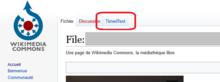
Option 1: auf der Commons-Seite der Datei (empfohlen)
Du kannst den „TimedText“ oben in jeder geeigneten Multimedia-Datei auf Commons verwenden.
Option 2: direkt im Media Player

Über die Schaltfläche CC in der Symbolleiste des Wikimedia HTML5-Medienplayers kannst du Untertitel auswählen, wenn sie verfügbar sind, oder den Untertitel-Editor öffnen, um Untertitel für das Video zu erstellen.
Option 3: Erstellen einer leeren Seite (für fortgeschrittene Benutzer)
Du kannst die Seite immer direkt in Commons erstellen, indem du die Vorlage TimedText:[Common_File_Name.extension].[language].srt verwendest, wobei [Common_File_Name.extension] der Name der Datei und [language] der ISO-Code für die Sprache ist.
Beispiel: um Untertitel zu Elephants_Dream.ogg hinzuzufügen, kannst du die Seite TimedText:Elephants_Dream.ogg.en.srt für englische Untertitel oder TimedText:Elephants_Dream.ogg.fr.srt für französische Untertitel erstellen.
Extrahieren vorhandener Untertitel, um sie zu importieren
Erstellen von Untertiteln von DVD
Um vorhandene Untertitel von einer DVD zu kopieren, kannst du eine Software wie SubRip verwenden. Du kannst sie dann per Kopieren und Einfügen in die Wiki-Commons-Untertitel-Seite einfügen.
Erstellen von Untertiteln mit YouTube
YouTube ermöglicht es Nutzern mit einem YouTube-Konto, aus jeder hochgeladenen Datei Untertitel zu erstellen. Beachte, dass die Spracherkennung automatisch erfolgt und unerwartete Ergebnisse liefert. Es ist besser, eine Abschrift der Datei auf YouTube hochzuladen. Dies liefert ein viel besseres Ergebnis. Du kannst sie dann per Kopieren und Einfügen in die Wiki-Commons-Untertitel-Seite einfügen.
Schritte zur Erstellung von Untertiteln (eine Videoanleitung zu den Schritten findest du hier):
- Lade die Datei hoch. (Die Multimediadatei muss auch eine Videospur enthalten, aber du könntest eine leere oder eine andere wählen)
- Stelle während des Hochladens die Sprache des Videos für deine Datei unter dem Menüpunkt „Mehr anzeigen“ auf die entsprechende Sprache ein.
- Oder wähle nach dem Hochladen „Untertitel“ in den Details zu den einzelnen Videos oder in der YouTube Studio-Navigation.
- Klicke auf „Hinzufügen“ oder „Sprache hinzufügen“.
- Du kannst Untertitel auf eine von drei Arten hinzufügen:
- Hochladen eines Transskripts im richtigen Format.
- Die Transskription kopieren und einfügen.
- Tippe manuell, während du das Video ansiehst.
- Die Untertitel werden dann in das Video integriert.
- Lade die .sbv-Datei aus dem Menü „Untertitel“ unter dem Drei-Punkte-Menü herunter, während du sich in der Ansicht „Timings bearbeiten“ befindest.
- Konvertiere den Inhalt der .sbv-Datei in eine .srt-Datei. Es gibt verschiedene Online-Tools, die bei diesem Schritt helfen.
- ffmpeg ist eine Open-Source-Option (Anleitung).
- Lade die .srt-Datei auf die entsprechende Seite des Videos auf Wikimedia Commons hoch.
Konvertieren von YouTube-Untertiteln in das Timed-Text-Format
SBV-Untertitel
Wenn du das SBV-Format von YouTube-Untertiteln exportierst, kannst du FFmpeg verwenden, um die Untertiteldatei in das von Commons verwendete SRT (SubRip)-Format zu konvertieren. Diese Funktion löst auch das Überschneidungsproblem, das bei der Konvertierung von YouTube-Untertiteln in Commons häufig auftritt.
ffmpeg -fix_sub_duration -i input.sbv output.srt
XML-Untertitel

Dieser Abschnitt beschreibt, wie man XML-YouTube-Untertitel in das SubRip (srt)-Format konvertiert, das in Wikimedia Commons verwendete TimedText-Untertitelformat.
Wenn
- das YouTube-Video hat Untertitel in einer bestimmten Sprache (z. B. habe ich dieses YouTube-Video mit Untertiteln in Englisch, Russisch und Livvi-Karelisch erstellt),
- wurde dieses Video auf Wikimedia Commons hochgeladen (z.B. diese Datei),
- du möchtest YouTube-Untertitel in dasselbe Video bei Commons kopieren.
Dann:
- Lade den Untertitel in XML herunter und füge die ID des YouTube-Videos am Ende der URL ein: http://video.google.com/timedtext?hl=en&lang=en&v=__youtube_video_ID__
- Installiere Ruby.
- Laden das Ruby-Programm herunter, um Videountertitel aus dem XML-Format von YouTube in das SubRip-Format zu konvertieren.
- Führe dieses Programm aus und konvertiere die XML-Datei in eine .SRT-Datei.
- Kopiere den Inhalt der .SRT-Datei und füge ihn auf der entsprechenden Seite des Videos auf Wikimedia Commons ein.
Allgemeine Tipps
Geräusche, etc.
Denke daran, unausgesprochene Laute zu paraphrasieren und sie mit runden Klammern zu umgeben, z.B.
1 00:00:20,000 --> 00:00:24,400 (Motorgeräusch)
Musik
Musik sollte von dem Zeichen ♪, Unicode U+9834, oder Alt+266A umgeben sein. Du kannst auch ♫ Unicode U+9835 oder Alt+266B verwenden, z. B.
1 00:00:20,000 --> 00:00:24,400 ♪ Rockmusik, die in der Jukebox läuft ♪ ♫ sie singt ♫
Markup
Das einzige unterstützte Markup des SRT-Formats ist
- Fett – <b> ... </b>
- Kursiv – <i> ... </i>
- Unterstrichen – <u> ... </u>
ERINNERUNG: Wikicode-Formatierung wird nicht unterstützt.
Internationalisierung
Nachdem die Untertitel in der Originalsprache des Videos in eine Timed-Text-Datei transkribiert worden sind, können sie wie folgt in andere Sprachen übersetzt werden:
- Öffne die Timed-Text-Datei in der Originalsprache, z. B. Englisch TimedText:Elephants Dream.ogv.en.srt, im Bearbeitungsmodus und kopiere die gesamte Seite.
- Ersetze in der Adressleiste „en“ durch den Sprachcode deiner Wahl, z. B. „fr“, und füge den ursprünglichen Text auf der neuen Seite ein.
- Sieh dir das Originalvideo an und übersetze dann den Text in deine Sprache.
- Nach dem Speichern der neuen Seite sollte das Video mit den Untertiteln auf die Seite geladen werden; du kannst es ansehen, um das Timing der Untertitel zu überprüfen.
- Füge einen Kategorie-Link zu der Diskussionsseite [[Category:Timed Text in Language Name|Language Name]] hinzu. Zum Beispiel, siehe TimedText talk:Elephants Dream.ogv.fr.srt.
Wikipedia-Artikel zu den Themen Timed Text oder Untertitel
Dies sind Artikel über entweder Q844253: Timed text, oder Q204028: Untertitel.
- Dansk: Undertekster
- Deutsch: Untertitelung
- Ελληνικά: Υπότιτλοι
- English: Timed Text wird auch als Untertitel, Untertitelung und Untertiteltext bezeichnet. Siehe auch Untertitel.
- Esperanto: Subtekstoj
- Español: Subtítulo
- Français : sous-titrage
- Interlingua: Subtitulos
- Italiano: Sottotitolo
- 日本語: 字幕
- 한국어: 자막
- Македонски: Толкување
- Nederlands: Ondertiteling
- Norsk bokmål: Undertekster
- Português: Legenda
- Русский: Субтитры
- Slovenščina: podnaslovi
- Svenska: Textning
- Українська: Субтитри
- 粵語: 字幕
- 中文:字幕
- Bahasa Indonesia: Teks Berwaktu
Verlinkung
Dieser Abschnitt muss erweitert werden.
Wie lassen sich Untertitel mit Multimedia-Dateien verknüpfen?
- Weiterleiten, um doppelten Inhalt zu vermeiden, z. B. leitet TimedText:Elephants Dream (high quality).ogv.pt.srt zum bestehenden TimedText:Elephants Dream.ogv.pt.srt weiter. Dadurch wird sichergestellt, dass die Untertitelvorlage den richtigen Dateinamen der Untertiteldateien anzeigt (dies kann bei Filmclips wichtig sein).
- Der Parameter von {{Closed captions}} ist eine Alternative
- Für die Funktion Timed Text wird mehr Unterstützung benötigt;
- Kategorisieren: Es ist nicht möglich, die Timed Text-Seite selbst zu kategorisieren, aber die Timed Text-Diskussionsseite kann kategorisiert werden.
Ein mögliches Kategorisierungsschema ist:
[[:Category:File formats]] + [[:Category:Media types]]
|
[[:Category:Timed Text]] + [[:Category:Legend in German]]
|
[[:Category:Timed Text in German]]
+ [[:Category:Legend in French]]
|
[[:Category:Timed Text in French]]
+ [[:Category:Legend in English]]
|
[[:Category:Timed Text in English]]
Verwandte Kategorien: Category:Files with closed captioning
Siehe auch
- {{Captions requested}}
- SubRip
- Help:Namespaces listet alle Commons-Namespaces auf
- Category:Video, Basiskategorie für Medien über Video
- Category:Videos, Basiskategorie für Videodateien
- National Captioning Institute (NCI).
- Die W3C-Homepage für Timed Text
- Untertitel für gehörlose und schwerhörige Zuschauer, Nationales Institut für Gehörlosigkeit und andere Kommunikationsstörungen (NIDCD).